Magic Bullet Looks
全般
レンダラーからのレンダリング画像が最終状態になることはまれです。-完了前に常になんらかの編集が必要です。
編集ステップの1つが色補正です。例えばレンダリングオブジェクトを、特殊なカメラで撮影されたライブのフッテージに合わせる必要がある場合、ここで色補正を行い、レンダリングマテリアル用のリアルな外観を作成します。
あるいは、映画全体が黄緑色のトーンになっている映画「アメリ」を考えてください。このタイプの効果は、ますますカラー補整カラー補正の一部になっています。それでも、この効果はすべて(あるいはさらに多く)、Cinema 4Dに組み込まれたRed Giant社のMagic Bullet Looksを使って作ることができます。
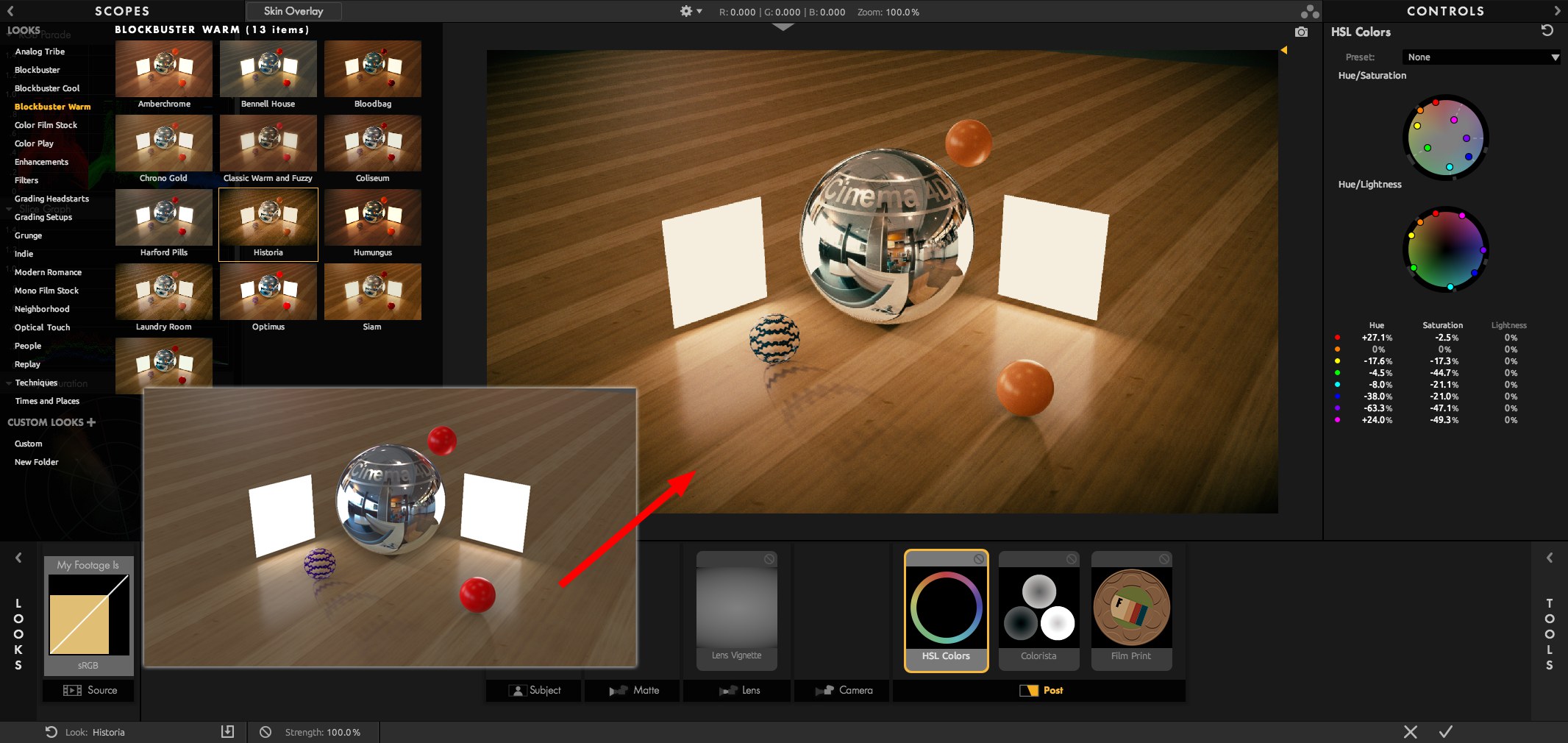 落ち着いた、技術的な外観は、暖かく居心地の良い雰囲気を与えます。
落ち着いた、技術的な外観は、暖かく居心地の良い雰囲気を与えます。
特殊効果のポストエフェクトMagic Bullet Looksをアクティブにする方法
-
レンダリング設定を編集メニューのMagic Bullet Looksオプションをアクティブにします。
- Magic Bullet Looks を開くボタンをクリックします。
-
Magic Bullet Looksアプリケーションインタフェースが開きます。目的の設定を作り、終了するために右下のチェックマークをクリックします。
- 画像ビューアーでレンダリングすると、Magic Bullet Looks効果がレンダリング画像に適用されます。
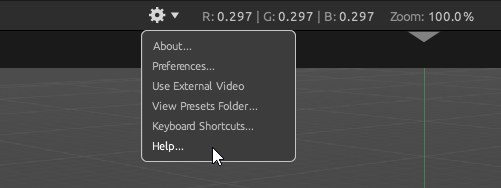
Magic Bullet Looksの注意点
-
ビューポートビューに影響します (エディタのオプションメニューの
 Magic Bullet Looks)。
Magic Bullet Looks)。
-
現在ビューポートに表示されている表示を編集するために使います(レンダリングされていても、されていなくても) (エディタの表示メニューの
 Magic Bullet Looks に送る...参照)。
Magic Bullet Looks に送る...参照)。
-
画像ビューアーに現在表示されている画像に影響を与えるために使います(エディタの表示メニューの
 Magic Bullet Looks に送る...)。
Magic Bullet Looks に送る...)。
- マルチパスでも考慮されます (MBL Raw参照)。
Magic Bullet Looksでの変更は、Cinema 4Dのどこでシーンのどこでが開かれたかに関係なく恒久的です。つまり、例えばビューポートで作られたテストレンダーはMagic Bullet Looksに送られ、そこで独特な外観を作り、終了時に確認します。Magic Bullet Looks の特殊効果は、Magic Bullet Looks アプリケーションを終了した後、レンダリング設定でアクティブになります。この挙動は、ドキュメントごとに適用されます。